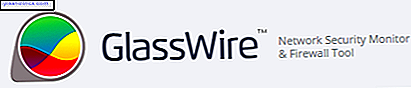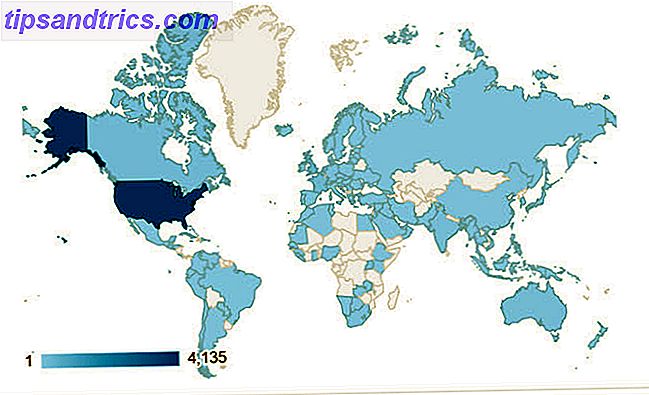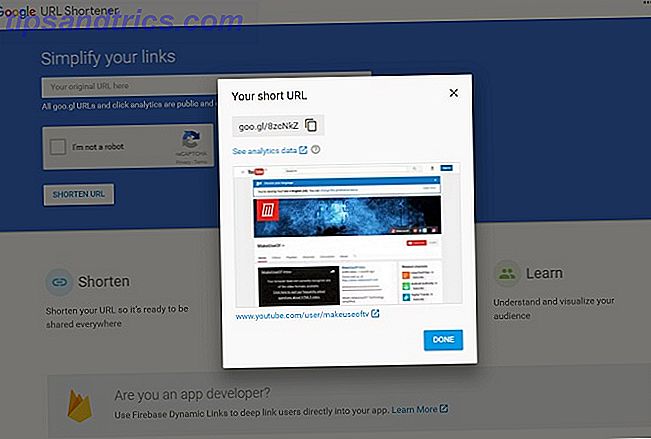Als je ervaring hebt met het streamen van muziek 7 Muzieksites Alle audiofielen hebben hun leven nodig 7 Muzieksites Alle audiofielen hebben nood aan hun leven Als het op audiokwaliteit aankomt, laten de meeste muzieksites en streamingdiensten veel te wensen over. Maar niet alles. In dit artikel bevelen we zeven muzieksites en streamingdiensten aan die gemaakt zijn voor audiofielen. Lees Meer, je hebt zeker gehoord van Spotify. Google werd voor het eerst gelanceerd in 2008 (en kwam in 2011 aan in de Verenigde Staten) en heeft de manier veranderd waarop veel mensen muziek gebruiken.
Deze handleiding kan als gratis PDF worden gedownload. Download Spotify Music Streaming: de onofficiële gids nu . U kunt dit kopiëren en delen met uw vrienden en familie.Of u nu een beslissing wilt nemen over een muziekstreaming-service Hoe u de beste muziekstreaming-service voor u kiest Hoe u de beste muziekstreaming-service voor u kiest Gebruikt u een muziekstreamingservice? Zo ja, hoe weet u of u de beste voor u persoonlijk gebruikt? Meer lezen of zijn nieuwsgierig naar wat Spotify biedt, je bent hier aan het juiste adres. In deze handleiding leert u alles wat u moet weten over Spotify, inclusief abonnementsplannen, het vinden en beluisteren van muziek en enkele insidertips. Laten we erin duiken!
1. Spotify Basics
Laten we eerst wat basisinformatie over de service uit de weg halen.
Wat is Spotify?
Spotify is een muziekstreamingservice waarmee u op bijna elk apparaat naar miljoenen nummers kunt luisteren. In tegenstelling tot het kopen van MP3-bestanden van iTunes is iTunes Sales aan het afnemen - Is dit het einde van betaalde muziekdownloads? iTunes-verkoop neemt af - Is dit het einde van betaalde muziekdownloads? Spotify vervangt iTunes voor veel gebruikers - zal die neiging blijven bestaan? Meer lezen of soortgelijke services, met Spotify kunt u muziek streamen via internet. Je bent niet de eigenaar van de tracks, maar Spotify is volledig legaal. 5 Mythen Over Spotify Je denkt waarschijnlijk ... Busted 5 Mythen Over Spotify Je denkt waarschijnlijk ... Busted Spotify is een fantastische streaming muziekservice. Er zweven echter verschillende misvattingen over. Laten we de grootste mythen ontkrachten die mensen geloven over Spotify. Lees meer omdat het rechthebbenden betaalt.
In tegenstelling tot Pandora 10 Gratis Pandora-alternatieven geven we de Thumbs-Up 10 gratis Pandora-alternatieven We geven de duim omhoog Als je dit leest, betekent dit dat je op een of andere manier genoeg hebt van Pandora. Maar wanhoop niet, want er zijn genoeg alternatieven in de buurt. Meer lezen, Spotify laat je naar elke gewenste muziek luisteren. Dat betekent dat je geen radiostation hoeft te maken voor een artiest die je graag hoort. Zolang ze op Spotify staan, kun je gewoon hun pagina opzoeken en een willekeurig album of nummer in de wachtrij zetten.
Hoeveel kost Spotify?
Spotify is verkrijgbaar in twee lagen: gratis en premium. Gratis is natuurlijk gratis beschikbaar, terwijl Premium $ 10 per maand kost. Houd er rekening mee dat u zich niet via de iOS-app op Premium hoeft te abonneren, omdat Apple alle in-app-aankopen snijdt en u dus zonder reden € 13 per maand kost.
Als je vasthoudt aan het gratis plan The End of Free Music: moet Spotify ervoor zorgen dat iedereen betaalt? Het einde van de gratis muziek: moet iedereen lonen met Spotify? Apple probeert een nieuwe revolutie met de geruchte lancering van Apple Music, een muziekstreamingservice. Maar onderweg probeert Apple mogelijk bestaande gratis streamingdiensten voor muziek te vernietigen. Boe-geroep! Fluiten! Meer lezen, er zijn geen beperkingen voor hoeveel u kunt beluisteren. Maar je zult wel achter advertenties moeten staan, zowel in de Spotify-applicatie als na elke paar nummers. Op een desktop / laptop of tablet kun je met Spotify Free elke gewenste muziek kiezen. Maar op een telefoon beperkt u zich tot het afspelen van muziek in de shuffle-modus en kunt u slechts een bepaald aantal nummers per uur overslaan.
Degenen die upgraden naar Spotify Premium genieten van een reclamevrije ervaring en geen beperkingen voor mobiele apparaten. Premiumleden kunnen ook muziek downloaden om offline te luisteren. Ten slotte geeft Premium toegang tot hoogwaardige audio voor superscherpe muziek.
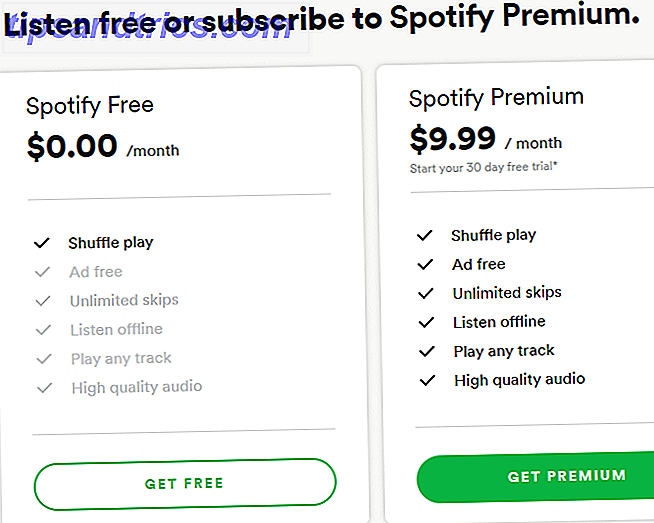
Als je een student bent, kun je Spotify's studentenkorting gebruiken om Premium te krijgen, evenals het Limited Commercials-plan van Hulu voor slechts $ 5 per maand. Spotify heeft ook een gezinsplan waarmee maximaal zes mensen op hetzelfde adres zich kunnen abonneren op Premium voor slechts $ 15 / maand totaal. Hoe meer mensen je aan dit plan toevoegt, hoe goedkoper het voor iedereen is Bespaar op premiumabonnementen met deze 9 Shareable Accounts Bespaar op premiumabonnementen Met deze 9 Shareable Accounts Premium-abonnementsservices zijn prima, maar de kosten kloppen snel. Hier zijn 9 diensten die u kunt delen om het meeste waar voor uw geld te krijgen. Lees verder .
Wij denken dat Spotify Premium absoluut de kosten waard is. Is het de moeite waard om te upgraden naar Spotify Premium? Is het de moeite waard om te upgraden naar Spotify Premium? Spotify Gratis levert je kosteloos veel muziek op, maar zijn de extra functies van Spotify Premium de moeite van het beschieten waard? Laten we uitvinden ... Lees meer als je regelmatig naar muziek luistert. Als je niet zeker weet 6 dingen om te overwegen voordat je je abonneert op Spotify 6 Dingen om te overwegen Voordat je je abonneert op Spotify Spotify is een fantastische streaming muziekservice. Het is echter niet perfect. Met dat in gedachten, zijn hier enkele dingen die je moet overwegen voordat je je abonneert op Spotify. Lees Meer, probeer de 30 dagen gratis proefversie van Premium eens uit. Spotify biedt af en toe nieuwe leden drie maanden Premium aan voor $ 1, dus houd deze aanbiedingen in de gaten.
Op welke platforms werkt Spotify?
Welke apparaten u ook gebruikt, het zou geen probleem moeten zijn om Spotify te installeren. Bekijk de downloadpagina van Spotify voor links of gebruik deze lijst voor het gemak:
- ramen
- MacOS
- Android
- iOS
- Windows Phone (wat eigenlijk dood is Microsoft geeft toe dat Windows 10 mobiel is dood Microsoft geeft toe dat Windows 10 mobiel is dood Microsoft heeft Windows 10 Mobile op levensteun gezet, het minimum beheerd om het in leven te houden. Maar in werkelijkheid droomde Microsoft ervan om een impact op de mobiele markt is voorbij Lees meer)
- Linux (Spotify verklaart dat deze versie niet wordt ondersteund en helaas niet goed is De Linux Spotify-app is Dead (Kinda): What Can Replace It? De Linux Spotify-app is Dead (Kinda): What Can Replace It? The year of the Linux desktop is er nooit gekomen. Van Adobe Flash tot Skype krijgt Linux nog steeds het kortste eind van de softwarestick Misschien is de grootste boosdoener Spotify, dus hoe kun je het vervangen? Lees meer.)
U kunt de Spotify Web Player ook gebruiken om Spotify te gebruiken op andere apparaten zoals Chromebooks. Dit is ook een goede optie als u geen software op uw huidige computer kunt installeren of als de Linux-versie niet werkt voor uw distributie. De Web Player is echter behoorlijk verschrikkelijk Alles is verkeerd met de nieuwe Spotify Web Player Alles is verkeerd met de nieuwe Spotify Web Player Wist je dat Spotify de webplayer nu een make-over heeft gegeven? Wel, we zeggen "upgrade", maar dit lijkt meer op een downgrade. Dit is waarom. Lees meer, dus verwacht niet veel.
Welke alternatieven voor Spotify zijn er?
Spotify is een enorme muziekstreamingservice, maar het is verre van de enige. Concurrenten zijn onder meer Google Play Music, Apple Music en Amazon Music Unlimited. De meeste kosten hetzelfde als Spotify en bieden een vergelijkbare set functies, dus het is aan jou welke je het leukst vindt. We hebben Spotify vergeleken met andere services in het verleden Spotify versus Apple Music versus Amazon Music Unlimited: wat is het beste? Spotify versus Apple Music versus Amazon Music Unlimited: wat is het beste? Met de introductie van Amazon Music Unlimited is dit een goed moment om je te abonneren op een muziekstreamingservice. In dit artikel zullen we onderzoeken hoe de service van Amazon zich verhoudt tot Spotify en Apple Music. Meer lezen (meer dan eens Spotify versus Apple Music versus Google Play Music: wat is het beste? Spotify versus Apple Music versus Google Play Muziek: wat is het beste? Hoewel er veel muziekstreamingservices zijn, zijn er drie grote die boven de andere uitsteken: Spotify, Apple Music en Google Play Music, maar welke is het beste? Lees meer), als je meer informatie nodig hebt om een beslissing te nemen.
Waar is [functie]?
Als je terugkeert naar Spotify na een lange afwezigheid, zul je geschrokken zijn als je ontdekt dat veel oudere functies verdwenen zijn. Deze omvatten apps en ingebouwde songteksten. Volg onze gids voor het herstellen van verloren Spotify-functies. De beste functies herstellen Spotify is verwijderd Hoe u de beste functies kunt herstellen Spotify is verwijderd Spotify is mogelijk de beste muziekstreamingservice die beschikbaar is, maar heeft de laatste jaren een aantal functies verloren. Ontdek hoe je de best verloren functies van Spotify voorgoed kunt terugkrijgen. Lees meer om deze terug te krijgen.
2. Spotify op het bureaublad
Nu u iets over de achtergrond van Spotify weet, kunnen we verder gaan met het gebruik van Spotify's desktop-apps.
Opmerking: vanaf dit punt verwijst "bureaublad" naar het gebruik van Spotify op een desktop- of laptopcomputer. We zullen hier de Windows-versie van Spotify gebruiken, maar de Mac-versie is vrijwel identiek.
Installeren van Spotify
Grijp Spotify voor uw platform via de bovenstaande links en open het installatieprogramma. Zodra het klaar is, moet u zich aanmelden of een Spotify-account maken. Als u geen account hebt, kunt u er een maken met uw e-mailadres of uw Facebook-account gebruiken om u aan te melden. Als u op de knop Registreren klikt, wordt de pagina voor het maken van een account van Spotify geopend.

Nadat je bent ingelogd, kun je naar alle gewenste muziek luisteren.
Navigeren door de Spotify-interface
Dit is het scherm dat je ziet wanneer je Spotify start:

Er valt hier veel te verteren. We zullen de ontdekkingsopties voor muziek in een oogwenk meer in detail bespreken. Maar om jezelf bekend te maken met waar alles is, kijk eens naar de genummerde bubbels op de screenshot hierboven:
- Muziek zijbalk . Dit bevat de blader- en radiomenu 's, evenals uw bibliotheek en al uw afspeellijsten .
- Zoeken . De eenvoudigste manier om snel muziek te vinden, hiermee kun je zoeken naar artiesten, nummers en meer. Let op de knoppen Vorige / Volgende naast, waarmee u naar een vorige pagina kunt terugkeren.
- Hoofdvenster . Hier zie je met welk element je ook werkt in Spotify. In deze schermafbeelding is dit het menu Bladeren, maar het kan ook een album, zoekresultaten of uw instellingenpagina zijn.
- Nu aan het spelen . In deze hoek ziet u de track en artiest van het huidige nummer, samen met de albumillustraties. Klik op de pijl in de rechterbovenhoek om de albumhoes samen te vouwen of uit te vouwen. U kunt ook klikken op het Plus- pictogram om de track aan uw bibliotheek toe te voegen.
- Speel Besturing . In het midden onderaan bevindt zich de knop Afspelen / Pauzeren, voortgangsbalk en knoppen voor vooruit- en terugspoelen. Je kunt hier ook Shuffle (links) en Repeat (rechts) inschakelen.
- Extra bedieningselementen . Een paar extra hulpprogramma's die niet in een groep passen. De linkerknop bevat de afspeelwachtrij, waar u kunt zien wat de volgende stap is. Daarnaast staat het Spotify Connect- pictogram, waarmee u uw muziek op een ander apparaat kunt afspelen (Premium vereist). U kunt het volume regelen met de schuifregelaar. Ten slotte zal het pictogram Volledig scherm de app uitbreiden en de interface van Spotify vereenvoudigen - perfect wanneer u de track een tijdje niet hoeft te wijzigen.
- Accountgegevens . Klik op uw naam om uw gebruikerspagina te bekijken. Met de vervolgkeuzepijl kunt u een privésessie schakelen, naar uw accountpagina op internet gaan, Instellingen openen of Afmelden bij Spotify.
- Vriendenactiviteit . Dit laat zien waar je vrienden naar luisteren Hoe luister je naar muziek met vrienden Ver weg Hoe kan je naar muziek luisteren met vrienden Ver weg Luisteren naar muziek is een sociale activiteit. Onderwerpen voor discussie zijn er genoeg, of ze nu gaan over teksten, ritmes of iets anders. Wat gebeurt er echter wanneer je muziekminnende vriendjes ver weg wonen? Lees verder . Als je bent aangemeld bij Spotify met Facebook, zie je hier je Facebook-vrienden. Anders kun je mensen volgen om updates te krijgen over waar ze naar luisteren.

Blader
Als je niet zeker weet wat je wilt beluisteren 7+ eenvoudige manieren om nieuwe muziek te ontdekken Je zult dol zijn op 7+ gemakkelijke manieren om nieuwe muziek te ontdekken die je leuk zult vinden De diepte en breedte van muziek die tegenwoordig ontdekt wordt, is verbijsterend. Het probleem is om te weten waar te kijken. We zijn hier om u te helpen met een ongelooflijke lijst met bronnen. Lees meer, kom hier eerst. Het tabblad Bladeren is uw huis voor het verkennen van Spotify. Je vindt gemarkeerde afspeellijsten, toplijsten, nieuwe releases en een tabblad Ontdekken waarin je nieuwe muziek aanbeveelt waar je dol op bent. Scroll verder naar beneden en je kunt op genre verkennen.
Het maakt niet uit wat voor soort muziek je leuk vindt, je zult hier zeker iets nieuws vinden. Zorg ervoor dat u de podcasts en video's bekijkt, want Spotify biedt meer dan alleen muziek Alles wat u moet weten over de nieuwe Spotify Alles wat u moet weten Over de nieuwe Spotify Spotify is niet langer alleen maar een muziekstreamingservice. Tijdens een evenement in New York lanceerde Spotify een hele reeks nieuwe functies, waaronder videostreaming, om een entertainmenthub voor gebruikers te worden. Lees verder .

Radio
Heb je geen zin om een specifiek album of artiest te kiezen om naar te luisteren? Probeer de radiofunctie . Net als bij Pandora kun je hier een artiest, album, nummer of genre selecteren en er een radiostation van maken. Klik gewoon op Nieuw station maken en voer uw vertrekpunt in.
Spotify zorgt ervoor dat de muziek blijft komen, dus dit is een geweldige optie wanneer je iets wilt spelen en het wilt vergeten. Gebruik de duim omhoog / omlaag- knoppen om het station aan te passen aan uw voorkeuren.

Jouw muziek
Spotify laat je je favoriete muziek opslaan Spotify Je muziekverzameling: het einde van iTunes Spotify Je muziekverzameling: het einde van iTunes Spotify is niet langer tevreden met alleen maar te concurreren met radio, nu concurreren ze met het idee zelfs muziek te bezitten. Lees meer, zodat u alles op één plek kunt bewaren. U ziet het Plus- pictogram helemaal opnieuw bij het gebruik van Spotify - wanneer u met de muis over een album beweegt, naast tracks in een afspeellijst en altijd in de hoek Now Playing . Klik hierop en het nummer / album gaat naar uw bibliotheek. U kunt altijd opnieuw op een opgeslagen vinkje klikken om het van uw muziek te verwijderen.
U kunt bladeren door Artiesten, Albums of Nummers gebruiken met behulp van de linkerzijbalk. Ieder
Video's of Podcasts die u opslaat, blijven hier ook hangen. Bekijk Your Daily Mix voor afspeellijsten met een onbeperkt aantal speelminuten Ontdek nieuwe muziek met de automatiseerbare afspeellijsten van Spotify Ontdek nieuwe muziek met de automatiseerbare afspeellijsten van Spotify Spotify heeft onlangs een aantal nieuwe manieren vrijgegeven om unieke afspeellijsten te maken waarmee je geweldige nieuwe muziek kunt ontdekken. We zijn hier om je te begeleiden bij deze automagische afspeellijstmakers. Lees verder .

Besteed wat tijd aan het toevoegen van muziek aan je verzameling en het wordt de meest persoonlijke ruimte op Spotify. Sla alleen bepaalde nummers van een artiest op en u kunt nummers die u niet bevallen, overslaan. Of spring gewoon in je songs om een gegarandeerd nummer te krijgen waar je van houdt. Bladeren door albumhoezen is ook een traktatie.
Zoeken
De muziek van de wereld is binnen handbereik met de zoekbalk. Typ een query en je ziet artiesten, nummers en meer die overeenkomen met je zoekopdracht. De meest prominente wedstrijden worden bovenaan weergegeven, maar je kunt naar beneden scrollen voor meer informatie. Bekijk geavanceerde zoekoperators als u niet kunt vinden wat u zoekt.

afspeellijsten
Als je de perfecte mixtape voor een bepaalde gebeurtenis of stemming wilt maken, is er niets beter dan een afspeellijst. Klik op Nieuwe afspeellijst boven de albumhoes Nu afspelen om een nieuwe te maken. Geef je afspeellijst een naam, een beschrijving als je wilt, en voeg wat sweet cover art toe. Hoe maak je het perfecte artwork voor je Spotify afspeellijsten Hoe maak je het perfecte artwork voor je Spotify afspeellijsten Als je het maximale uit je afspeellijsten wilt halen, moet ze goed verpakken. Neem geen genoegen met de saaie collage die Spotify automatisch maakt, maar maak in plaats daarvan een eigen kunstwerk. Lees Meer om het te laten knallen.

Als u klaar bent met een afspeellijst, kunt u er op elk gewenst moment nummers aan toevoegen. Je kunt op de linkerzijbalk klikken en nummers naar je afspeellijst slepen. Of klik met de rechtermuisknop op een nummer of album en kies Toevoegen aan afspeellijst> [Naam afspeellijst] om het te verzenden.
3. Spotify op mobiel
Geef je je muziek liever onderweg? Met de Spotify-app voor Android of iOS bent u slechts een moment verwijderd van alle mobiele muziek die u maar wilt.
Opmerking: we gebruikten Spotify voor Android voor deze sectie, maar iOS is vrijwel identiek. Android-tablets en iPads ondersteunen ook Spotify. Tablets zien er misschien iets anders uit en hebben de shuffle-only-beperking voor gratis gebruikers niet.
Installeer Spotify en meld je aan
Grijp Spotify vanuit de Google Play Store of App Store en open het. U ziet een inlogpagina zoals op een desktop. Log in op je bestaande account als je er al een hebt gemaakt, of meld je aan voor een nieuw account. Zodra dat is gebeurd, bent u klaar om te luisteren.
Navigeren door Spotify Mobile
Het gebruik van Spotify op uw smartphone draagt de meeste van dezelfde functies van Spotify op het bureaublad. Ze zijn echter een beetje anders gerangschikt. Je vindt vijf hoofdtabbladen onder aan je scherm voor navigatie, plus informatie over het huidige nummer dat je kunt tikken om uit te vouwen:

- Start: bevat afspeellijsten die met de hand zijn geselecteerd door Spotify Spotify aanbevelen Muziek aanbevelen die u zult gebruiken Spotify aanbevelen Muziek aanbevelen die u leuk zult vinden In dit artikel geven we u vijf tips om Spotify u beter te leren kennen. Deze zouden de Spotify-algoritmen moeten helpen muziek aan te bevelen die beter bij uw persoonlijke smaak past. Lees Meer, uw recente afspeellijsten en andere aanbevelingen.
- Bladeren: bekijk de catalogus van Spotify door aanbevolen afspeellijsten, grafieken en nieuwe releases te bekijken en te ontdekken op genre.
- Zoeken: typ wat u zoekt en Spotify geeft de beste overeenkomsten voor uw zoekopdracht weer.
- Radio: maak een nieuw radiostation of spring terug naar een oude favoriet.
- Uw bibliotheek: blader door uw verzameling afspeellijsten, albums, nummers en meer. Toont ook uw onlangs afgespeelde muziek.
Huis
U vindt een beetje van alles op dit tabblad. Spotify brengt je gepersonaliseerde afspeellijsten, inclusief je dagelijkse mixen, naar de top. Je zult muziek zien zoals waar je recent naar geluisterd hebt, concerten in de buurt van je huidige locatie Hoe je Gig Tickets kunt kopen op Spotify in minder dan 5 minuten Hoe je Gig Tickets kunt kopen op Spotify in minder dan 5 minuten Ik stuitte onlangs op het tabblad Concerten in Spotify en ben er nu van overtuigd dat het een van de beste plaatsen is om kaartjes voor concerten te vinden en te kopen. Lees meer en meer aanbevelingen terwijl u naar beneden scrolt. Als u inspiratie nodig hebt om de juiste muziek te vinden Nieuwe muziek ontdekken met Spotify: 7 belangrijke tips en trucs om te weten hoe u nieuwe muziek ontdekt met Spotify: 7 belangrijke tips en trucs om te weten De belangrijkste reden waarom ik van Spotify houd, is dat het heeft geholpen ik vind zoveel nieuwe muziek door de jaren heen. Hier zijn de ingebouwde Spotify-functies die ik gebruikte om geweldige nieuwe muziek te ontdekken. Lees meer, kijk hier.

Blader
Terwijl Home je muziek aanbeveelt, kun je met Browse alles opnemen. Zoek naar afspeellijsten die relevant zijn voor de huidige tijd of dag van de week bovenaan, of tik op de lijst met kaarten, video's en andere items om te ontdekken wat Spotify te bieden heeft. Deze pagina sluit af met een overweldigende selectie van genres 20 Obscure muziekgenres waar je naar moet luisteren op Spotify 20 Obscure muziekgenres waar je naar moet luisteren op Spotify Doe mee met ons terwijl we door enkele van de vreemdste en meest fantastische muziekgenres van Spotify navigeren. Er is een kans dat u nog nooit van een van hen hebt gehoord. Lees verder .

Zoeken
Deze spreekt voor zich - typ iets in de bovenste balk en je zult (hopelijk) vinden wat je zoekt. Let op het camerapictogram in de rechterbovenhoek; Hiermee kunt u speciale Spotify-tags scannen die naar een specifieke afspeellijst linken. Starbucks bevat mogelijk enkele afspeellijsten 7 Spotify App-integraties die feitelijk de moeite waard zijn 7 Spotify-app-integraties die feitelijk de moeite waard zijn Verscheidene jaren geleden heeft Spotify apps van derden gedood. De streaming-muziekservice heeft echter hard gewerkt om nieuwe app-integraties toe te voegen, en hier zijn er zeven die de moeite waard zijn om te installeren. Meer lezen met deze kaarten in de coffeeshops bijvoorbeeld.

Radio
Besteed uw DJ-vaardigheden uit met de radiofunctie. Blader door deze pagina om onderaan gelokaliseerde stations, aanbevolen stations en genres te zoeken. U kunt ook rechtsboven op het pictogram Nieuw tikken om een geheel nieuw station te maken.

Uw bibliotheek
Dit tabblad verzamelt alle muziek die u in Spotify hebt opgeslagen. Net als op een desktop, vind je je afspeellijsten, albums, artiesten en nog veel meer om gemakkelijk te kunnen browsen. Hieronder vind je alles wat je recent hebt gespeeld, wat een handig broodkruimelspoor is. Tik op je profielfoto in de linkerbovenhoek om je gebruikerspagina te openen.

Ook op dit tabblad kun je Instellingen openen door op het tandwiel in de rechterbovenhoek van dit tabblad te tikken. We zullen enkele van de belangrijkste opties bespreken in de volgende sectie.
Nu aan het spelen
Op mobiel wordt de balk Wordt nu afgespeeld altijd onder aan het scherm weergegeven wanneer muziek actief is. Tik erop om alle details te zien, inclusief de knoppen Afspelen / Pauzeren en Zoeken, plus Shuffle en Repeat .
Druk op het driepuntsmenu voor opties die betrekking hebben op het huidige nummer. Hier kunt u het nummer toevoegen aan een afspeellijst of uw wachtrij, delen en nog veel meer.

Tik op het pictogram in de rechterbovenhoek om de wachtrij weer te geven, waar u aankomende nummers kunt herschikken of verwijderen. Je kunt op het Plus / Check- pictogram aan de linkerkant tikken om het nummer uit je bibliotheek toe te voegen of te verwijderen. Als u bovendien een Premium-lid bent en Spotify op meerdere apparaten gebruikt, raakt u de groene tekst onder aan het scherm aan om Spotify Connect te openen en te wijzigen waar de muziek wordt afgespeeld.

Druk op de kleine pijl links bovenaan om de spelerweergave samen te vouwen.
4. Spotify-tips: meer dan de basis
We hebben nu alles besproken wat u moet weten om muziek te vinden, op te slaan en ervan te genieten op Spotify. Maar er zijn nog steeds genoeg functies en trucs die u moet weten over 4 manieren waarop u Spotify verkeerd gebruikt zonder het te weten 4 manieren waarop u Spotify verkeerd gebruikt zonder het te weten Veel mensen gebruiken Spotify. Maar gebruikt u het efficiënt? Ontdek 4 veelvoorkomende fouten die Spotify-gebruikers maken. Lees verder . Vervolgens zullen we de gemiddelde en geavanceerde functies van Spotify behandelen.
Rechts-klikken
Door met de rechtermuisknop op bijna alle inhoud op Spotify-bureaublad te klikken (en lang op het menu met drie stippen te drukken of op het mobiele menu te tikken) heeft u toegang tot extra opties. Deze omvatten het toevoegen van een nummer aan je wachtrij, het starten van een nieuw radiostation op basis van je huidige selectie, naar de artiest van het nummer springen en het toevoegen aan of verwijderen uit je bibliotheek.

Het delen van
Muziek is leuker als je ervan kunt genieten met anderen 6 Geweldige manieren om muziek afspeellijsten te zoeken en te delen 6 Geweldige manieren om muziek afspeellijsten te vinden en te delen Streaming muziekdiensten worden steeds populairder, en dit betekent de mogelijkheid om afspeellijsten te maken en te delen met familie en vrienden zijn eenvoudiger dan ooit. Hier is hoe het te doen. Meer lezen, toch? Spotify maakt dit eenvoudig.
Op een desktop kunt u uw album, artiest of afspeellijst delen en volgen door er met de rechtermuisknop op te klikken en Share te markeren. Je hebt verschillende opties, waaronder Facebook, Twitter en Telegram . Maar zelfs als u geen van deze services wilt gebruiken, kunt u nog steeds klikken op Kopieer nummer / album / artiestkoppeling om een deelbare URL te krijgen.

U zult ook opties zien voor het kopiëren van de insluitcode en de Spotify URI, maar de standaardlink zou voor de meeste toepassingen moeten werken. We hebben bijvoorbeeld een album gekoppeld door een link hieronder te plakken:
Tik op het pictogram met de drie stippen op een pagina van een artiest, album of afspeellijst of naast een nummer om te delen op mobiele apparaten. Tik op Delen en je ziet verschillende opties voor delen, waaronder Copy Link . Telkens wanneer u op Delen op mobiel tikt, ziet u ook een van die Spotify-codes. U kunt hiervan een schermafbeelding maken en deze naar een vriend sturen, die deze vervolgens kan scannen om toegang te krijgen tot wat u hebt gedeeld.

Muziek downloaden
Leden van Spotify Premium hebben de mogelijkheid om muziek te downloaden voor offline luisteren. Hiermee kun je in je auto luisteren zonder mobiele gegevens te gebruiken. Minder (en bespaar je geld op je Android-telefoonrekening) Minder gegevens gebruiken (en geld besparen op je Android-telefoonrekening) Als je een Android-telefoon gebruikt en u wilt minder gegevens gebruiken om geld te besparen, deze tips helpen u verder. Meer lezen, bijvoorbeeld. U kunt downloaden op desktop of mobiel, en het gebruikt natuurlijk ruimte op uw apparaat. De limiet is 3333 nummers per apparaat, op maximaal drie apparaten.
Houd er rekening mee dat wanneer u muziek downloadt, u deze in de cache op uw apparaat plaatst, zodat Spotify deze offline kan lezen. Downloaden van muziek met Spotify biedt geen MP3-bestanden Het einde van eigendom: Netflix, Spotify en The Streaming Generation Het einde van eigendom: Netflix, Spotify en The Streaming Generation Streamingmedia zijn handig, maar u geeft iets belangrijks op: eigendom van digitale media. Meer lezen kunt u elders gebruiken.
Op het bureaublad kunt u alleen afspeellijsten downloaden. Selecteer er een en je ziet een download- schuif aan de rechterkant. Klik hier om te beginnen met downloaden; Wanneer dit is voltooid, ziet u een groene downloadpijl naast de naam van de afspeellijst. U kunt Spotify instellen op offlinemodus door te klikken op Bestand> Offlinemodus ( Spotify> Offline-modus op een Mac). Dit beperkt je alleen tot gedownloade afspeellijsten.

Op mobiel heb je meer downloadopties. Open een album, afspeellijst of zelfs podcast waarnaar u online wilt luisteren en tik op de downloadregelaar . Als het klaar is, ziet u het groene pictogram zodat u weet dat het gereed is om offline te gaan. Je kunt naar die muziek luisteren, zelfs als je toestel zich in de vliegtuigmodus bevindt - en het zal je gegevens niet gebruiken als je online bent.

Wissel van albumversies
Spotify heeft meer dan één versie van sommige albums, maar het maakt dit niet duidelijk. Vaak vindt u onversneden, expliciete versies van een album verborgen onder de bewerkte versie. Soms is de Deluxe-versie van een album met extra nummers of een commentaarversie ook op deze manier verborgen.
Je moet dit voor elk album controleren, maar het is niet moeilijk om te zien. Open de pagina van een album en scrol omlaag. Onderaan de lijst met nummers staat een knop met het label X Meer release (s) . Klik erop en in plaats daarvan ziet u alternatieve versies van het album dat u wilt bekijken.

Aangezien u alleen van versie op desktop kunt wisselen, raden we u aan de gewenste versie op uw muziek op te slaan, zodat u deze ook gemakkelijk op uw mobiel kunt gebruiken.
Belangrijke instellingen op het bureaublad
Het Instellingen-menu van Spotify bevat enkele instellingen die u naar wens moet aanpassen voor een betere ervaring. Ga naar Bewerken> Voorkeuren om deze op bureaublad te openen.
- Muziekkwaliteit: schakel deze schakelaar in om streamen van hoge kwaliteit mogelijk te maken Hoe audiocompressie werkt en kunt u echt het verschil zien? Hoe audiocompressie werkt en kunt u echt het verschil zien? In dit artikel zullen we bekijken hoe muziekcompressie werkt en of dit echt effect heeft op hoe je muziek eigenlijk klinkt. Lees meer als u een Premium-lid bent.
- Sociaal: u kunt deze instellingen uitschakelen om Spotify privé te gebruiken. Uitschakelen Publiceer mijn activiteit op Spotify en maak automatisch nieuwe afspeellijsten openbaar, zodat anderen niet kunnen zien waarnaar je luistert. Als u zich aanmeldt met Facebook, kunt u ook Mijn vinkje uitzetten op Facebook zodat u uw vrienden niet bombardeert met al uw muziek.
- Weergaveopties: Schakel Niet beschikbare nummers weergeven in afspeellijsten in als u wilt dat Spotify u nummers toont die op dat moment niet beschikbaar zijn. Uitschakelen Toon aankondigingen over nieuwe releases om vervelende banners op het Browse- scherm uit te schakelen. Als je de pop-up niet leuk vindt Hoe je die vervelende Spotify-pop-up in Windows 10 kunt uitschakelen Hoe je die irritante Spotify-pop-up in Windows 10 kunt uitschakelen Wist je dat je het irritante Spotify-pop-upvenster kunt uitschakelen dat je huidige nummer laat zien en albumhoezen? Hier ziet u hoe u kunt voorkomen dat deze wordt weergegeven wanneer u het volume wijzigt of een nummer pauzeert. Meer lezen wanneer u het volume wijzigt of uw muziek pauzeert, schakelt u de instelling Show desktop overlay uit .
- Autoplay: wanneer dit is ingeschakeld, speelt Spotify soortgelijke muziek af wanneer u aan het einde van een album of afspeellijst komt. Het is eigenlijk een automatische radiofunctie, zodat de muziek nooit stopt, zelfs met Repeat Off.

Klik op Geavanceerde instellingen weergeven voor nog een paar opties:
- Afspelen: hier kunt u crossfade inschakelen om overgangen soepel te maken en een genormaliseerd volumeniveau in te schakelen, zodat tracks niet luider en rustiger worden.
- Opstart- en venstergedrag: kies of Spotify moet worden geopend zodra u zich aanmeldt op uw pc en of het sluiten van de app deze moet doden of minimaliseren in uw lade. U kunt ook de webintegratie van Spotify uitschakelen, als u niet wilt dat webkoppelingen uw huidige nummer wijzigen.
Belangrijke instellingen op mobiel
Tik op het tandwielpictogram op het tabblad Uw bibliotheek op mobiel voor toegang tot instellingen. Veel van de bureaubladinstellingen zijn hier aanwezig en werken op dezelfde manier als hierboven. Maar u zult een paar vinden dat uniek is voor mobiel 11 Minder bekende functies in Spotify voor Android U zou 11 minder bekende functies in Spotify voor Android moeten gebruiken die u zou moeten gebruiken Misschien kent u deze Spotify-functies niet, maar u moet . Lees verder :

- Gapless: Schakel dit in om de dode ruimte tussen nummers te verwijderen.
- Device Broadcast Status: hiermee kunnen andere apps op uw apparaat weten waarnaar u luistert. Een app die afbeeldingen genereert op basis van je huidige muziek, zou dit bijvoorbeeld moeten weten.
- Behind the Lyrics: Schakel dit in en Spotify toont u informatie over de songtekst van de huidige song voor ondersteunde tracks.
- Muziekkwaliteit: selecteer een kwaliteit voor zowel het streamen als downloaden van muziek. Je hebt drie opties: Normaal, Hoog en Extreem (alleen voor Premium-leden). Een hogere kwaliteit betekent beter klinkende muziek, maar het gebruikt meer gegevens bij het streamen of opslagruimte tijdens het downloaden. Kies Automatische kwaliteit voor streaming en Spotify past het automatisch aan op basis van de sterkte van uw signaal.
- Downloaden met mobiel: we raden aan om deze optie uitgeschakeld te houden, tenzij je een onbeperkt data-abonnement hebt. Anders zal Spotify muziek downloaden met mobiele data, wat kan resulteren in veel verspilde data. 4 manieren om uw mobiel internetgebruik te verminderen Gebruik met Android Apps 4 manieren om uw mobiel internetgebruik te verminderen Gebruik met Android-apps U kunt uw mobiele datagebruik verminderen zonder te doen alles anders op je Android-apparaat - gebruik gewoon deze apps! Lees verder .
- Equalizer: open het equalizepaneel van je telefoon, zodat je kunt aanpassen hoe muziek klinkt. Hoe je muziek kunt maken Streaming App Geluid klinkt beter Hoe je muziek kunt maken Streaming App klinkt beter Streaming muziekservices klinken over het algemeen minder goed dan vinyl en cd's. Gelukkig zijn er manieren om ervoor te zorgen dat je favoriete streaming-muziekapp beter klinkt. Lees verder .
- Meldingen: schakel Spotify-meldingen over nieuwe muziek, afspeellijstupdates en andere informatie in of uit.
Volg kunstenaars en vrienden
Spotify laat je artiesten volgen waarin je geïnteresseerd bent. Het houdt rekening met wie je volgt wanneer je wordt gewaarschuwd voor nieuwe muziekreleases en dergelijke. Als u een artiest wilt volgen, gaat u eenvoudig naar zijn pagina en klikt u op Volgen . Via een artiestenpagina kun je ook hun bio bekijken, verwante artiesten bekijken of aanstaande concerten zien Never Miss a Live concert opnieuw met deze 6 locaties Mis nooit meer een live concert met deze 6 locaties Heb je net een muziekconcert gemist dat je zou graag hebben gezien? Gebruik deze 6 manieren om een melding te krijgen wanneer je favoriete bands in de stad zijn. Lees meer bij u in de buurt.

Je kunt ook je vrienden volgen op Spotify. Hiermee kun je bekijken wat ze aan het beluisteren zijn in de zijbalk van de Vriendenactiviteit . Typ de naam van een vriend in de zoekbalk om ze op te zoeken en klik op Volgen om bij te houden. Op basis van wat ze delen, kun je ook bladeren door hun openbare afspeellijsten, topartiesten en meer.
Als u niet wilt zien waarnaar uw vrienden luisteren, klikt u op Beeld> Zijbalk rechts om het te verbergen.

Lokale bestanden toevoegen
Met Spotify kun je je eigen muziek toevoegen aan de mix, als de enorme catalogus niet genoeg is. U kunt deze vanaf uw computer op uw bureaublad toevoegen en vervolgens synchroniseren met uw mobiel.
Om te beginnen, open het menu Instellingen en scrol omlaag naar de kop Lokale bestanden . Je zult een paar standaardlocaties zien die Spotify controleert op muziekbestanden, maar je kunt er meer toevoegen. Klik op Bron toevoegen en blader naar de map met de muziek die u wilt toevoegen.

Spotify ondersteunt MP3- en M4P-bestanden, maar bevat geen video. Je kunt ook MP4-bestanden afspelen als QuickTime is geïnstalleerd, maar QuickTime op Windows is een onveilige puinhoop 10+ Windows-programma's 10 Windows-programma's die je moet verwijderen na verloop van tijd moet je waarschijnlijk veel software in Windows hebben geïnstalleerd. Niet alles is echter noodzakelijk. Hier zijn verschillende verouderde of nutteloze hulpmiddelen die u kunt verwijderen. Lees meer dus we raden dit af. Nadat u bronnen hebt toegevoegd, klikt u op Lokale bestanden in de linkerzijbalk om ze te openen. Je kunt lokale bestanden afspelen net zoals Spotify's eigen tracks en ze zelfs toevoegen aan afspeellijsten.
Als u lokale bestanden met uw mobiel wilt synchroniseren, voegt u ze toe aan een afspeellijst op het bureaublad. Vervolgens opent u met uw telefoon op hetzelfde Wi-Fi-netwerk als uw bureaublad de afspeellijst met de lokale bestanden en schakelt u de knop Downloaden in. Spotify zal de volledige afspeellijst, inclusief de lokale bestanden, naar uw telefoon downloaden.
Wachtrij beheren
Klik op het pictogram Wachtrij, dat eruit ziet als een pictogram Afspelen met drie regels ernaast, om uw wachtrij te beheren. U vindt het in de rechterbenedenhoek op het bureaublad en in de rechterbovenhoek van het scherm U hoort op mobiel. Op het bureaublad kunt u ook de tikgeschiedenis bekijken voor recent afgespeelde nummers.

In uw wachtrij kunt u met de rechtermuisknop op een nummer klikken en Verwijderen uit wachtrij kiezen om te voorkomen dat het wordt afgespeeld. Door te klikken en te slepen, kunt u ook de volgorde wijzigen. Tik op mobiele apparaten op de bellen aan de linkerkant om tracks te selecteren en klik op Verwijderen onder aan het scherm om ze te verwijderen.
Spotify Connect
Met Spotify Connect kunt u uw muziek op verschillende apparaten afspelen. Naast het gebruik van je telefoon om de muziek die op je laptop wordt afgespeeld te bedienen, kun je ook verbinding maken met ondersteunde luidsprekers of andere apparaten om het feest op gang te houden.
Tik op het pictogram Connect rechtsonder op het bureaublad om een lijst met apparaten in uw netwerk op te halen waaruit u kunt spelen. Op mobiel, open Nu afspelen en tik op de groene tekst onder aan het scherm om verbinding te maken met een ander apparaat.

Bekijk de Spotify Connect-pagina voor meer informatie.
Afspeellijstopties
Spotify heeft een aantal trucjes voor de afspeellijst in petto.
Blader naar de onderkant van een afspeellijst en u ziet Aanbevolen nummers . Je kunt op Toevoegen klikken om deze in je afspeellijst te plaatsen om het nog beter te maken.
Als je met vrienden wilt samenwerken om de ultieme afspeellijst te maken, klik je erop met de rechtermuisknop en kies je Collaborative Playlist . Deel één en iedereen met de link kan deze bewerken.
Klik met de rechtermuisknop ergens in uw lijst met afspeellijsten en kies Map maken om een nieuwe map met afspeellijsten te maken. Hiermee kun je je afspeellijsten ordenen, zodat je niet te veel rondzwemt.
Ben je dol op een afspeellijst en zou je graag meer muziek willen vinden zoals deze? Klik met de rechtermuisknop en selecteer Maak vergelijkbare afspeellijst . Hiermee wordt onmiddellijk een andere afspeellijst gemaakt met dezelfde naam en inclusief geheel nieuwe muziek met een vergelijkbaar geluid. Het is een leuke optie.

Wanneer u een afspeellijst maakt, kunt u beslissen of u deze openbaar wilt maken of niet. Als het openbaar is, kan iedereen ernaar zoeken en het zal verschijnen op uw gebruikerspagina. Klik met de rechtermuisknop op een afspeellijst en kies Publiceren om het naar de massa te sturen.
Wanneer u naar afspeellijsten zoekt, zijn veel van deze populaire afspeellijsten gemaakt door andere gebruikers. U kunt op Volgen klikken om deze aan uw lijst toe te voegen en ze worden automatisch bijgewerkt. Wie weet - je zou de volgende grote mix kunnen maken als je bereid bent om te delen!
Prive luisteren
Als u de opties voor delen van Spotify hebt ingeschakeld maar wilt luisteren naar een aantal schuldige genoegens, kunt u een privésessie inschakelen om delen tijdelijk tijdelijk uit te schakelen.
Klik op uw gebruikerspictogram in de rechterbovenhoek op het bureaublad en kies Privésessie . Er wordt een blauw hangslotsymbool weergegeven om aan te geven dat u incognito bent. Ga op mobiel naar Instellingen en vink Privésessie aan .

Deze sessies duren zes uur nadat je inactief bent geweest, dus je hebt voldoende tijd om te luisteren naar de complete discografie van Justin Bieber.
Toetsenbord sneltoetsen
Als u echt Spotify op het bureaublad wilt doorzoeken, bekijk dan de lijst met sneltoetsen. Hiermee kun je nieuwe afspeellijsten maken, tracks wijzigen en het volume aanpassen zonder je muis aan te raken Navigeren door Windows met alleen toetsenbordsneltoetsen Navigeren door Windows met alleen sneltoetsen Onmogelijk Je kent veel sneltoetsen, maar wist je dat je Windows kon omzeilen? zonder je muis? Hier is hoe. Lees verder .
Enkele handige #Spotify-sneltoetsen pic.twitter.com/OXGpyqDpUW
- Mike Chouinard (@DangerVenture) 11 januari 2017
Nu ben je een Spotify Power-gebruiker
We hebben alles besproken wat u moet weten om het gebruik van Spotify onder de knie te krijgen. Nu weet u hoe u naar muziek moet zoeken, uw favoriete nummers kunt beheren, de service naar wens kunt aanpassen en meer. Geniet van zo'n enorme verzameling muziek binnen handbereik!
Kijk voor meer informatie ook bij andere fantastische Spotify-tips 10 Simpele Spotify-tips die u echt moet weten 10 eenvoudige Spotify-tips die u echt moet weten Spotify is een van de beste muziekstreamingservices die er zijn. Maar hier zijn 10 eenvoudige Spotify-tips die u wellicht nog niet kent, waardoor Spotify beter dan ooit wordt. Meer lezen en veelvoorkomende problemen oplossen met Spotify 8 Veelvoorkomende Spotify-problemen en hoe u deze oplost 8 Veelvoorkomende Spotify-problemen en hoe u ze kunt verhelpen Net als elke andere aan de mens bekende dienst, is Spotify gevoelig voor problemen die miljoenen gebruikers treffen. We hebben de meest voorkomende problemen geïdentificeerd en oplossingen voor allemaal gevonden. Graag gedaan. Lees verder .
Wat heb je geleerd van deze gids? Wat is je favoriete onderdeel van het gebruik van Spotify? Vertel het ons alsjeblieft in de reacties hieronder en deel deze handleiding met je vrienden zodat ook zij een Spotify-meester kunnen worden!
Afbeelding tegoed: Mendelex / Depositphotos